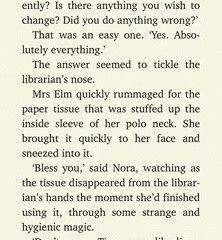Há momentos em que você precisa ocultar alguns aplicativos bancários ou de mensagens enquanto entrega seu telefone a um estranho ou até mesmo a seus amigos ou familiares. Mas, aplicativos ocultos podem ser um grande pesadelo para alguém que não sabe como encontrá-los ou reexibi-los. Não se preocupe; Eu tenho alguns truques para você. Neste artigo, detalharei as maneiras pelas quais você pode exibir aplicativos de um iPhone e iPad.
Como exibir aplicativos no iPhone via Spotlight
Se você souber o nome do aplicativo que está procurando, basta colocar as iniciais na barra de pesquisa do Spotlight. Para invocar a barra de pesquisa,
Deslize para baixo na tela inicial. Como alternativa, se você estiver no iOS 16, poderá invocar a barra de pesquisa simplesmente tocando no ícone de pesquisa aparecendo na tela inicial.
Dica: você pode pesquisar um aplicativo chamando a Siri e dando o comando como iniciar “nome do aplicativo”.
Inspecione a Biblioteca de aplicativos e suas pastas
Uma ótima maneira é usar a Biblioteca de aplicativos. Você pode pesquisar o aplicativo tocando na barra de pesquisa ou verificando cuidadosamente as pastas do aplicativo para encontrar o aplicativo.
Dica: Encontre-o na App Store
Se você não encontrar o aplicativo no App Biblioteca, vá para a App Store e pesquise lá. Se o aplicativo já estiver disponível no seu iPhone, “abrir” ou “atualizar” aparecerá. Se o aplicativo não estiver disponível no seu iPhone no momento, mas você o tiver usado no passado, um ícone de nuvem com uma seta para baixo aparecerá.
Encontre páginas ocultas na tela inicial em iPhone ou iPad
Navegue até a tela inicial.Pressione e segure na área em branco da tela inicial para obter para o modo jiggle.Toque nos pontos horizontais que aparecem logo acima do encaixe.Desmarque as páginas ocultas para torná-las visíveis.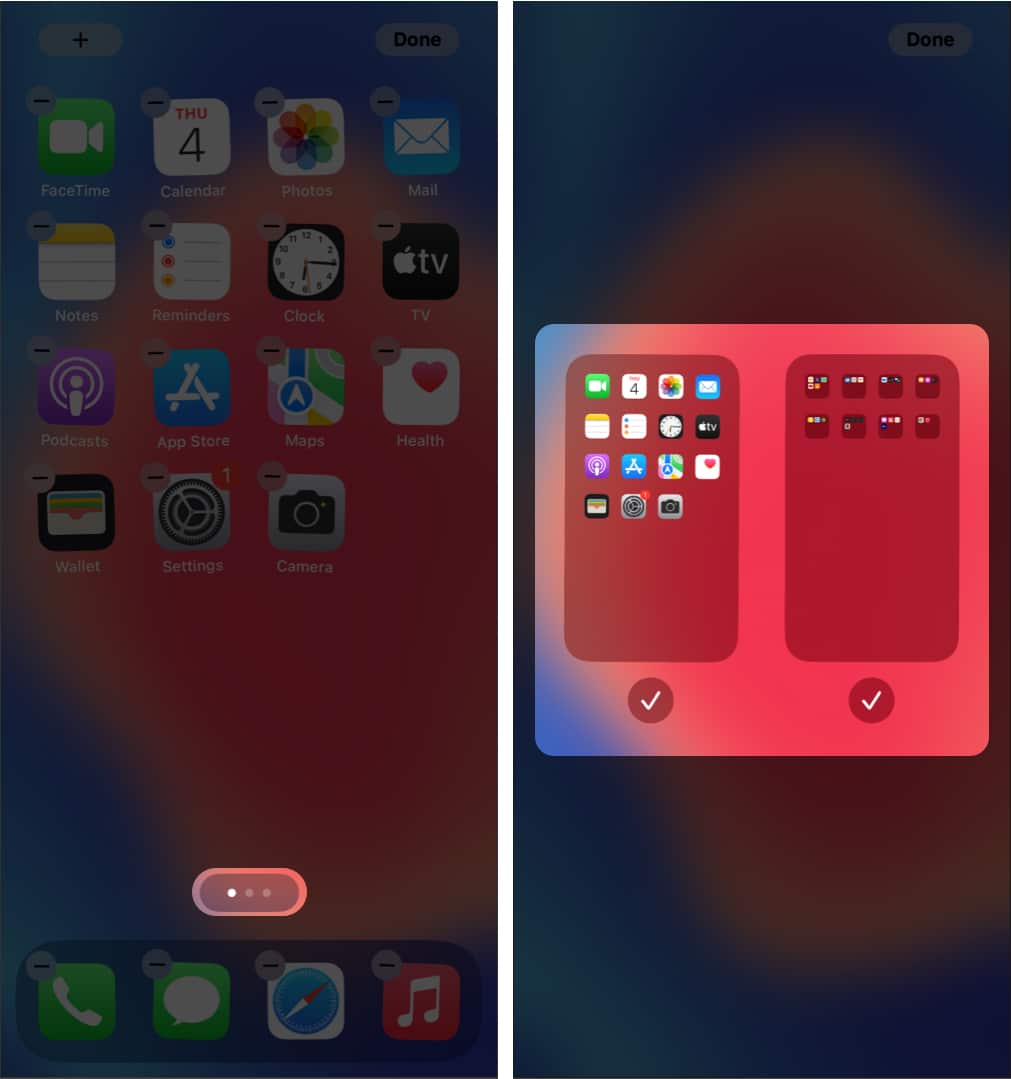
Se você acha que estragou a configuração da tela inicial e não quer mais mexer nela, basta redefinir o layout da tela inicial e voltar aos padrões de fábrica.
Vá para o aplicativo Configurações. Role para baixo e selecione Geral.Toque em Transferir ou redefinir iPhone → 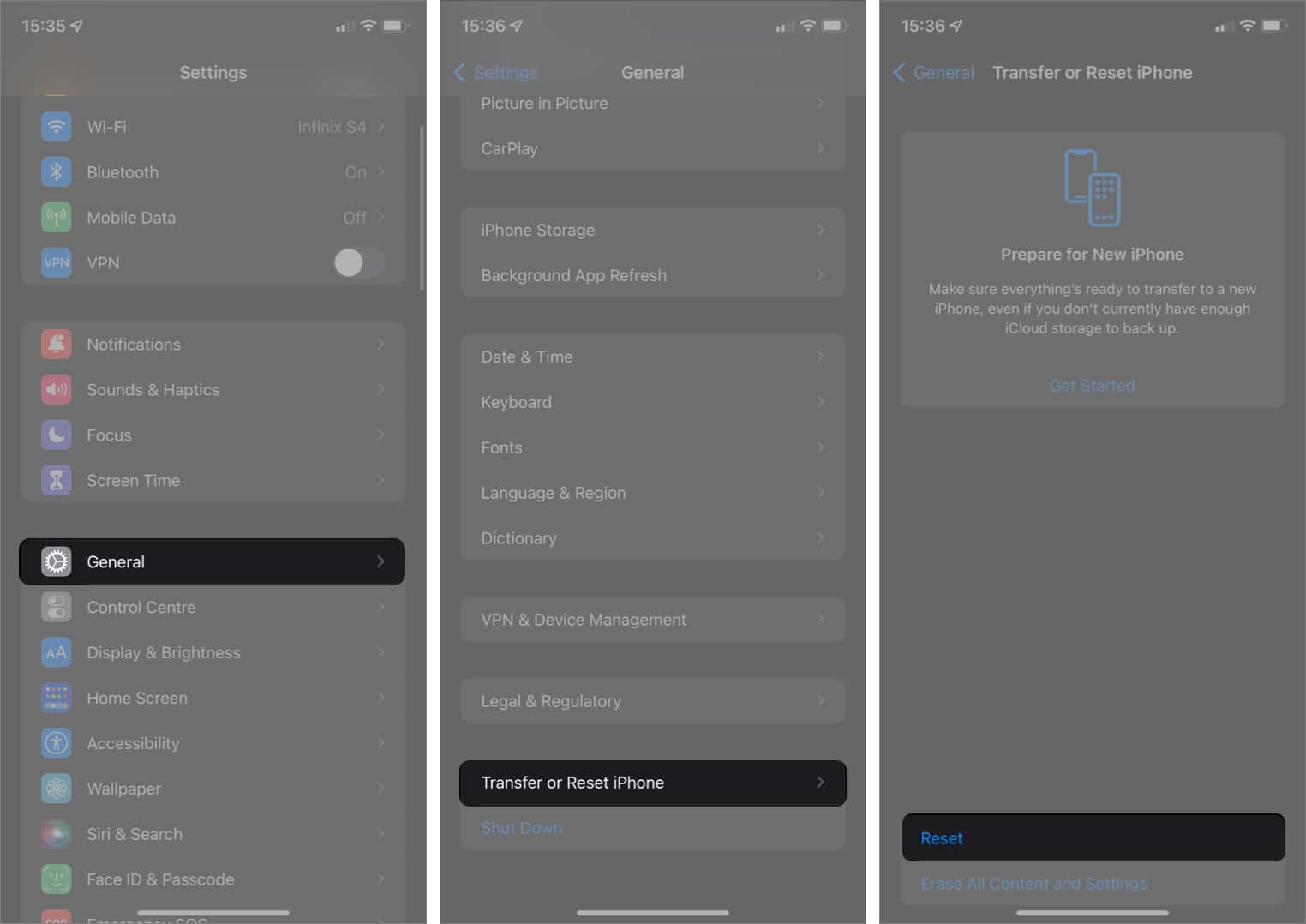 Clique em Redefinir layout da tela inicial.Confirme o pop-up Redefinir tela inicial.
Clique em Redefinir layout da tela inicial.Confirme o pop-up Redefinir tela inicial.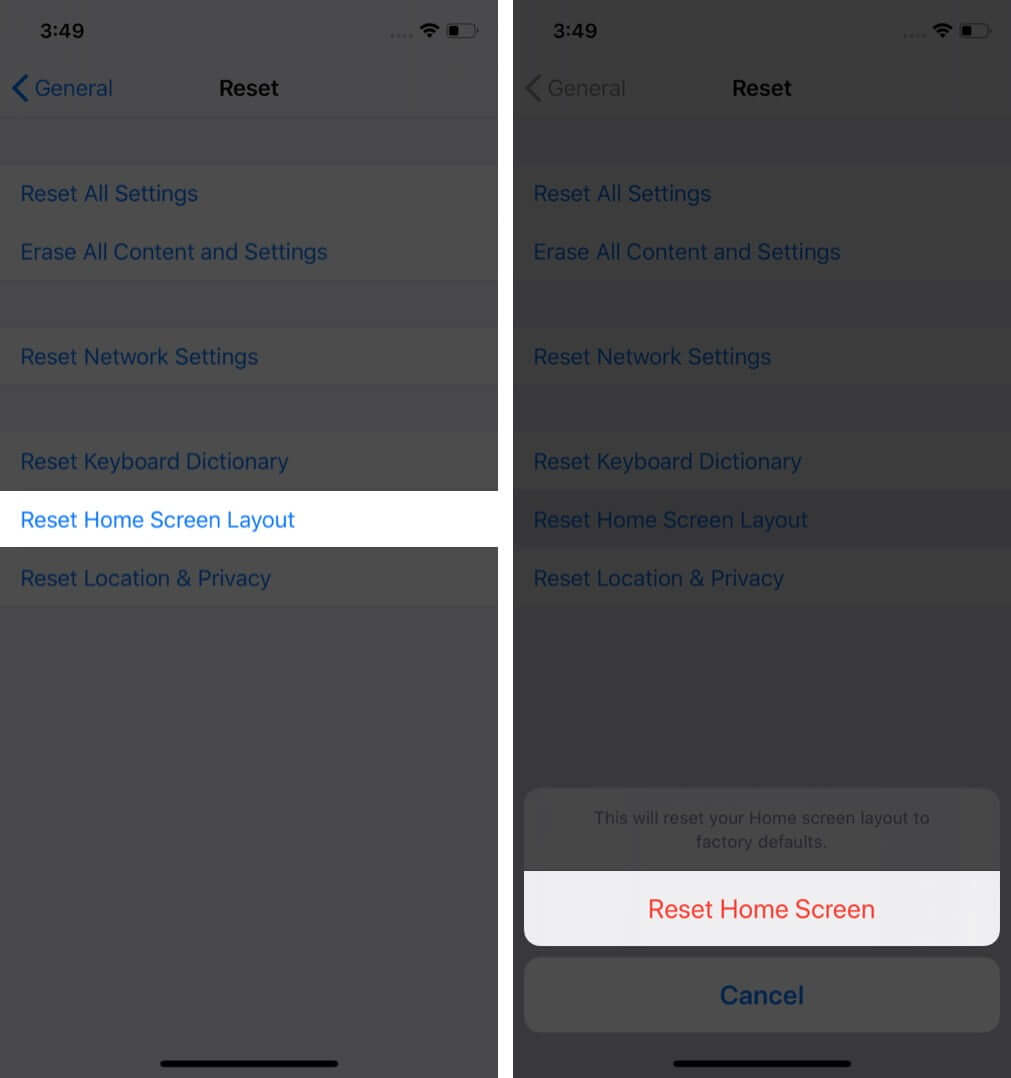
E pronto! Você recuperará a configuração padrão da tela inicial.
Abra o aplicativo removendo as restrições de tempo de tela
O plano é verificar se seu aplicativo está bloqueado ou oculto por engano por meio do Tempo de tela.
Abra o Configurações app. Navegue até o Tempo de uso. Toque em Conteúdo e restrições de privacidade. Digite a senha do tempo de tela. Agora, selecione os Aplicativos permitidos.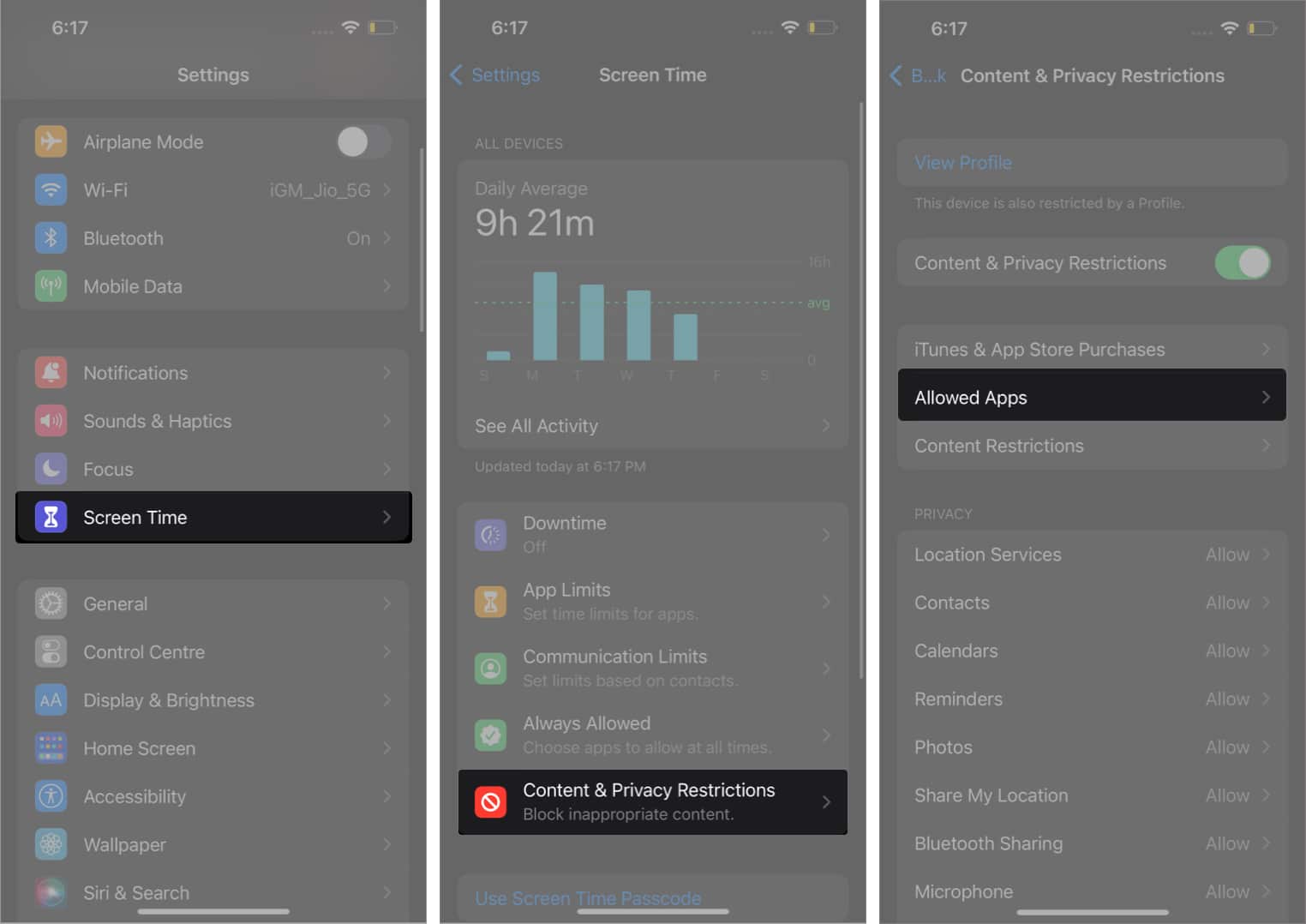
Aqui você pode ativar ou desativar os aplicativos para torná-los visíveis/invisíveis na tela inicial.
Como exibir aplicativos no Apple Watch
Se você acha que um aplicativo já existe no seu Apple Watch, mas está oculto, siga as etapas abaixo:
Vá para o Aplicativo Apple Watch → Meu Relógio → Se você vir o aplicativo em Instalado no Apple Watch → Toque nele → Ative o Mostrar aplicativo no Apple Watch.
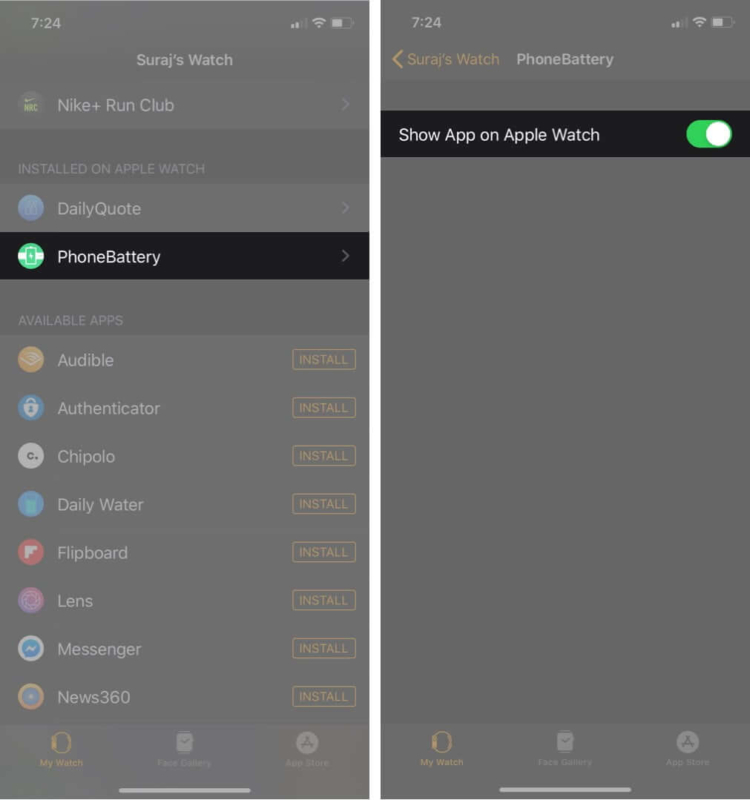
Para obter um guia detalhado sobre como ocultar ou excluir um aplicativo do Apple Watch, siga este artigo.
Perguntas frequentes
P. Podemos ocultar mensagens em um iPhone?
Não, não podemos ocultar mensagens em um iPhone. Embora você possa usar o recurso de filtragem de mensagens para mantê-los longe de olhares indiscretos.
Q. O iPhone tem uma pasta secreta?
Não, o iPhone não possui nenhuma pasta secreta para aplicativos embutidos, a menos que você use qualquer aplicativo de cofre.
Leia mais:
Leia mais:
strong>